تامین کنندگان
قبل از اینکه محصولات به برنامه ناهار اضافه شوند، باید رستورانهایی که غذا را فراهم میکنند، پیکربندی شوند. برای افزودن یک تأمینکننده جدید، ابتدا به مسیر زیر بروید:
برنامه ناهار ‣ پیکربندی ‣ تأمینکنندگان
در اینجا، تمام تأمینکنندگان فعلی برای برنامه ناهار در نمای پیشفرض Kanban نمایش داده میشود. برای تغییر به نمای لیست، روی آیکون لیست در گوشهی بالا-راست کلیک کنید.
اطلاعات زیر را در فرم تأمینکننده وارد کنید:
اطلاعات تأمینکننده
- تأمینکننده: نام تأمینکننده را وارد کنید.
- تأمینکننده (زیر خط نام تأمینکننده): تأمینکننده را از منوی کشویی انتخاب کنید. اگر تأمینکننده قبلاً وارد سیستم نشده است، نام تأمینکننده را تایپ کنید و روی ایجاد "نام تأمینکننده جدید" کلیک کنید تا آنها اضافه شوند. بهطور جایگزین، روی ایجاد و ویرایش… کلیک کنید تا تأمینکننده ایجاد شده و فرم تأمینکننده ویرایش شود. فرم تأمینکننده امکان وارد کردن جزئیات بیشتری، بهجز نام، مانند اطلاعات تماس، را فراهم میکند.
لیست تأمینکنندگانی که در منوی کشویی ارائه میشود از برنامه مخاطبین کشیده شده است.
- آدرس: آدرس تأمینکننده را در فیلدهای مختلف وارد کنید.
- ایمیل: ایمیل تأمینکننده را وارد کنید.
- تلفن: شماره تلفن تأمینکننده را وارد کنید.
- شرکت: اگر این تأمینکننده فقط برای شرکت خاصی در دسترس است، شرکت را از منوی کشویی انتخاب کنید. اگر این فیلد خالی بماند، اقلام تأمینکننده برای تمام شرکتها در دسترس خواهد بود.
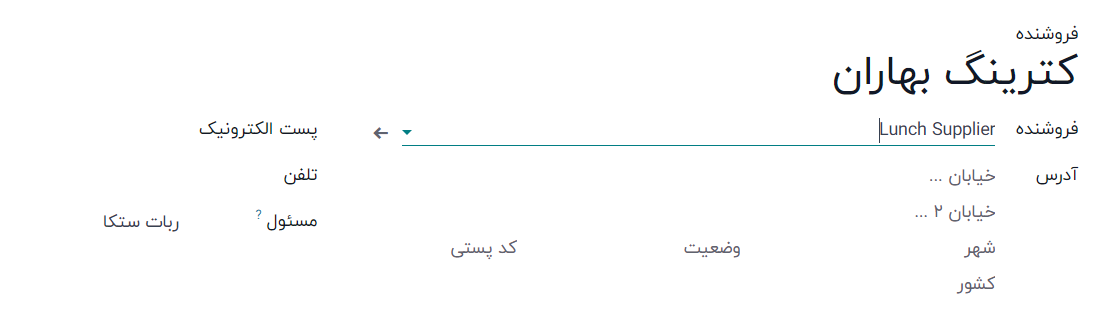
دسترسپذیری
بخش دسترسپذیری جدولی را نمایش میدهد که دو ردیف دارد. روزهای هفته در ردیف بالایی قرار دارند و ردیف پایینی شامل جعبههای انتخابی (چک باکسها) است. برای هر روز از هفته که تأمینکننده در دسترس است، جعبه انتخابی مربوطه را علامت بزنید.
بهطور پیشفرض، روزهای دوشنبه تا جمعه علامتگذاری شدهاند.
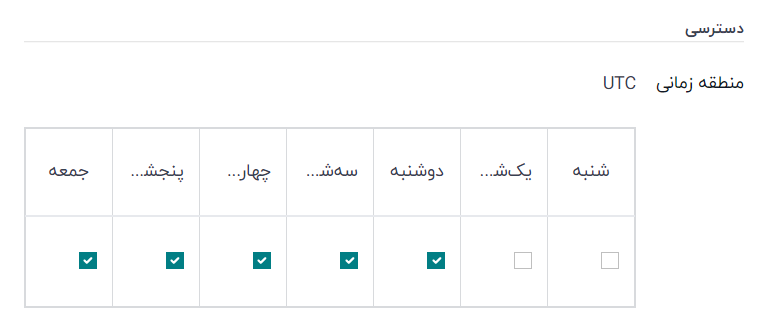
سفارشات
بخش سفارشات در فرم تأمینکننده جزئیات مربوط به مکانهایی که تأمینکننده برای آنها در دسترس است و همچنین نحوه و زمان ارسال و دریافت سفارشات را توضیح میدهد.
تحویل: از منوی کشویی استفاده کنید تا انتخاب کنید که آیا تأمینکننده به دفتر تحویل میدهد (تحویل) یا اینکه سفارشات باید برداشته شوند (بدون تحویل).
مکان: مکانهایی که قادر به سفارش از این تأمینکننده هستند را انتخاب کنید. میتوان چندین مکان را انتخاب کرد. اگر این فیلد خالی بماند، تمامی مکانها میتوانند از تأمینکننده سفارش دهند.
ارسال سفارش از طریق: دکمه رادیویی را برای انتخاب نحوه ارسال سفارشات به تأمینکننده کلیک کنید. گزینههای موجود عبارتند از تلفن یا ایمیل.
زمان سفارش: این فیلد تنها در صورتی نمایش داده میشود که ایمیل در فیلد ارسال سفارش انتخاب شده باشد. زمان مورد نیاز برای ارسال سفارش به ایمیل را وارد کنید تا پذیرفته شود. سپس AM یا PM را از منوی کشویی کنار فیلد زمان انتخاب کنید.
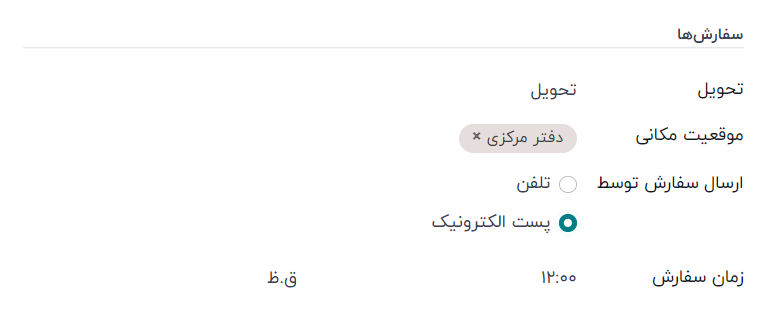
اضافات
هنگام سفارش یک آیتم در برنامه ناهار، آیتمهای اضافی اختیاری که گاهی به آنها افزونهها یا افزودنیها نیز گفته میشود، میتوانند نمایش داده شوند. این آیتمها میتوانند به هر شکلی که مناسب محصولات ارائه شده باشد، پیکربندی شوند.
توجه: هنگام پیکربندی اضافات، مهم است که در نظر داشته باشید که تمام اضافات پیکربندی شده برای هر آیتم ارائه شده توسط تأمینکننده نمایش داده میشوند. به این معنی که فقط آیتمهایی که به تمامی محصولات از تأمینکننده مربوط میشود باید اضافه شوند.
پیکربندی اضافات
اطلاعات زیر را برای هر یک از سه بخش اضافات موجود وارد کنید:
- نام اضافات: نامی برای نوع اضافات وارد کنید، مانند سس ها. این میتواند بهعنوان یک دستهبندی در نظر گرفته شود.
- مقدار اضافات: انتخاب کنید که چگونه اضافات انتخاب میشوند. گزینهها عبارتند از:
- هیچکدام یا بیشتر: اگر نیاز نباشد کاربر انتخابی انجام دهد، این گزینه را انتخاب کنید.
- یک عدد یا بیشتر: برای الزام کاربر به انجام حداقل یک انتخاب، این گزینه را انتخاب کنید.
- فقط یک عدد: برای الزام کاربر به انجام تنها یک انتخاب، این گزینه را انتخاب کنید.
افزودن اضافات
پس از پیکربندی برچسبها و مقادیر برای یک دسته از اضافات، باید آیتمهای اضافی فردی برای هر دسته اضافه شوند.
در پایین فهرست که در سمت راست دسته اضافات نمایش داده میشود، روی اضافه کردن یک سطر کلیک کنید. نام و قیمت هر آیتم اضافه شده را وارد کنید. قیمت میتواند بهطور پیشفرض بر روی 0.00 باقی بماند اگر هزینهای نداشته باشد. این معمولاً برای آیتمهایی مانند قاشق و چنگال یکبار مصرف یا ادویهجات است.